Mac Blu-ray Player Standard クイックガイド
インストール手順
Mac Blu-ray Player のインストール方法を説明します。下記のステップに沿ってインストールをおこなってください。
正常にインストールとライセンス登録が完了すると、再生時の透かしが表示されなくなります。
インストールする
プログラムのダウンロード
Mac Blu-ray Playerをインストールするには、まずプログラムをダウンロードしてください。
ダウンロードするには、下記のURLにアクセスしてください。自動的にダウンロードが開始されます。
ディスクイメージファイルの実行
ダウンロードが完了したら、ダウンロードされたファイルをダブルクリックして実行してください。
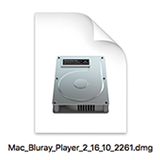
ディスクイメージの検証
ダウンロードしたファイルをはじめて実行する場合、次の画面が表示され、イメージファイルの検証が開始されます。
検証が完了するまで、しばらくお待ちください。
アプリケーションのコピー
検証が完了すると、ディスクイメージ内のファイルが表示されます。
ウインドウ左側にあるBlu-ray Playerのアイコンを、アプリケーションフォルダーにドラッグして、コピーしてください。
- 古いバージョンが既にインストールされている場合は、置き換えの案内が表示されます、はい(置き換える)を選択してください。
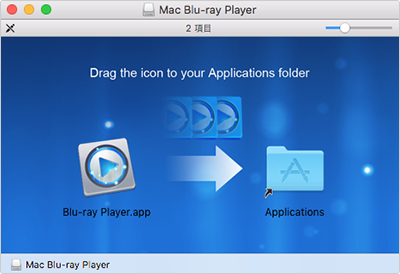
コピー中
コピーが開始されると、その進捗が表示されます。
処理が完了するまで、お待ちください。

Mac Blu-ray Playerの起動
コピーが完了したら、アプリケーションフォルダを開いて、その中にある「Blu-ray Player」というアイコンをダブルクリックして実行してください。
実行の許可
お使いのOSによっては、はじめて起動するアプリケーションの実行を確認するダイアログが表示されます。
「開く」をクリックして、処理を続行してください。
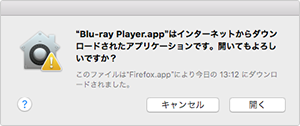
登録コードの入力
Mac Blu-ray Playerが起動すると、メイン画面とその上に登録を促すウインドウが表示されます。
登録ウインドウに、本製品をご購入した際に発行された「メールアドレス」と「登録コード」を入力して「登録(R)」ボタンをクリックしてください。
- 日本の各販売店から購入した場合、メールアドレスは各販売店で固定になっています。各販売店から登録コードとメールアドレスが届きますので、両方を入力して、「登録」ボタンをクリックしてください。(例:japan@macblurayplayer.localなど)
また、体験版として使用する場合は、「キャンセル(C)」ボタンをクリックしてください。
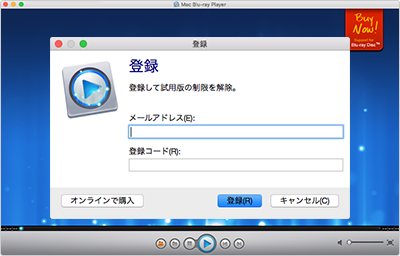
以上でMac Blu-ray Playerのインストールは完了です。お疲れ様でした。
Mac Blu-ray Player Standardの
よくある質問
Mac Blu-ray Player Standardの機能や操作方法に関してのよくある質問は以下をご確認ください。
それ以外のよくある質問はこちらをご参考ください。
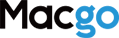 世界初!Macでブルーレイ再生
世界初!Macでブルーレイ再生
